前言
看了看自己的网站收藏夹,网站太多了,而且不好整理。而且是本地的,换了设备就没办法找到网站了。所以我想着搭建一个网站导航程序,方便自己的同时也为其他人做到了一个分享的目的。
那么本篇博文就从最基础的开始,一步一步图文教程,让每个人都能学会如何搭建。
准备
搭建Typecho需要以下几个必备条件
获得方式很简单,基本上大厂都有新人优惠,服务器很便宜,域名首年也很便宜。
Step1 – 安装宝塔面板
Windows
如果您的服务器是Windows,直接使用服务器RDP访问官网点击立即安装。
Linux
如果您的服务器是Linux,直接连接到服务器SSH输入下面的一键安装脚本。
稳定版9.0.0 通用安装脚本
url=https://download.bt.cn/install/install_lts.sh;if [ -f /usr/bin/curl ];then curl -sSO $url;else wget -O install_lts.sh $url;fi;bash install_lts.sh ed8484bec正式版9.2.0 通用安装脚本
if [ -f /usr/bin/curl ];then curl -sSO https://download.bt.cn/install/install_panel.sh;else wget -O install_panel.sh https://download.bt.cn/install/install_panel.sh;fi;bash install_panel.sh ed8484bec版本随时都在更新,可以自行访问官网获取最新版本脚本。
安装宝塔面板后,会弹出安装运行环境。直接安装推荐的运行环境即可。
Step2 – 创建网站、数据库以及解析域名
创建
我使用的是Windows面板,Linux面板操作相同。
点击网站-添加站点填入必要信息。
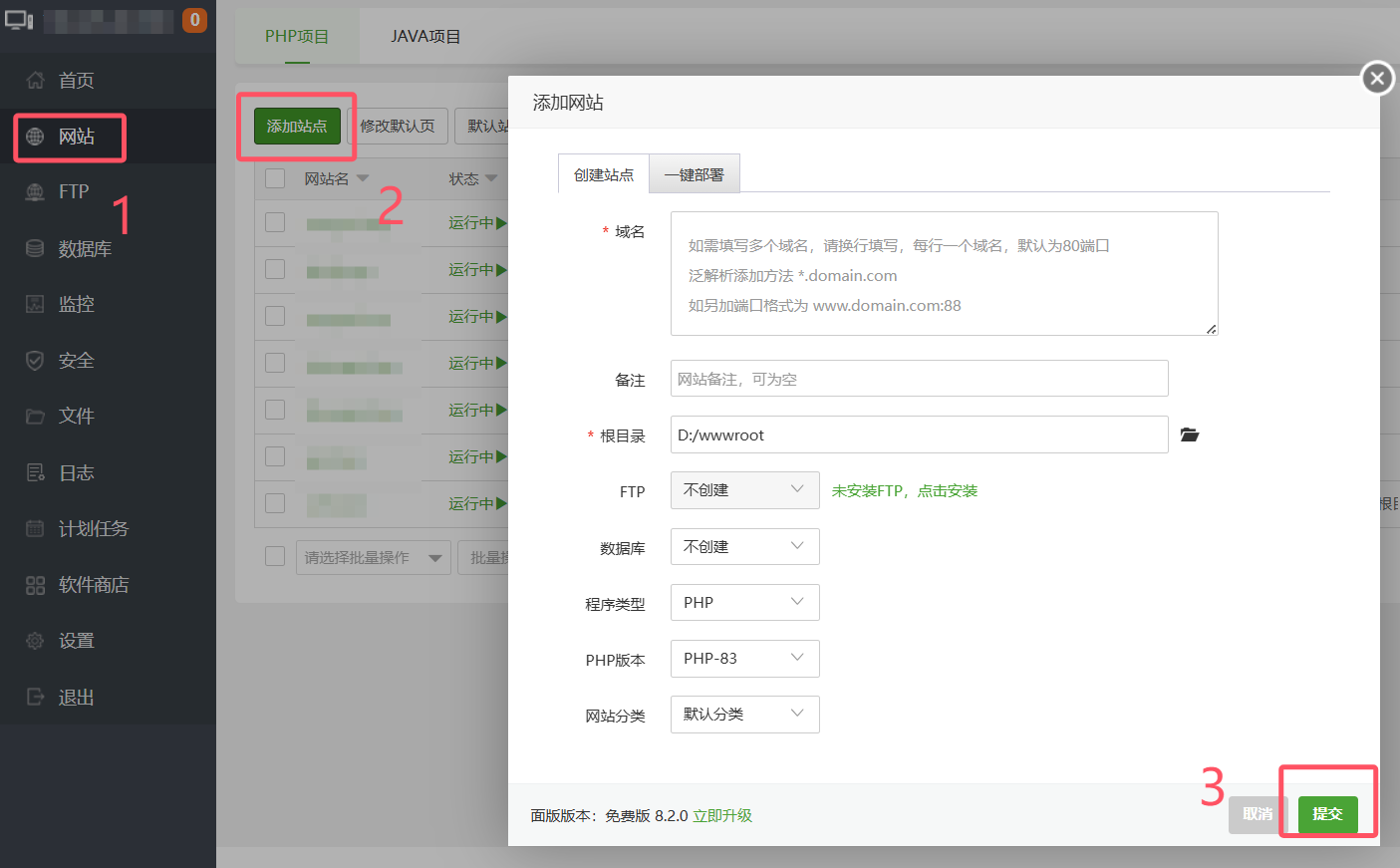
| 域名 | 你准备搭建站点的域名 |
| 备注 | 自行备注 |
| 根目录 | 建议保持默认 |
| FTP | 用不上,不用创建 |
| 数据库 | 创建MySQL,请使用强密码 |
| 程序类型 | PHP |
| PHP版本 | 建议7.4及以上 |
| 网站分类 | 自行分类 |
之后点击提交。
解析域名
解析域名请到域名服务商的面板添加解析。根据实际情况填入A或CNAME。
配置SSL
点击你的网站,再点击SSL。域名注册商一般都会提供免费SSL或付费,请按需选择。或者使用宝塔一键申请Let’s Encrypt证书。
不推荐使用自签证书。
配置伪静态
点击网站设置左侧的伪静态,选择typecho然后点击保存。
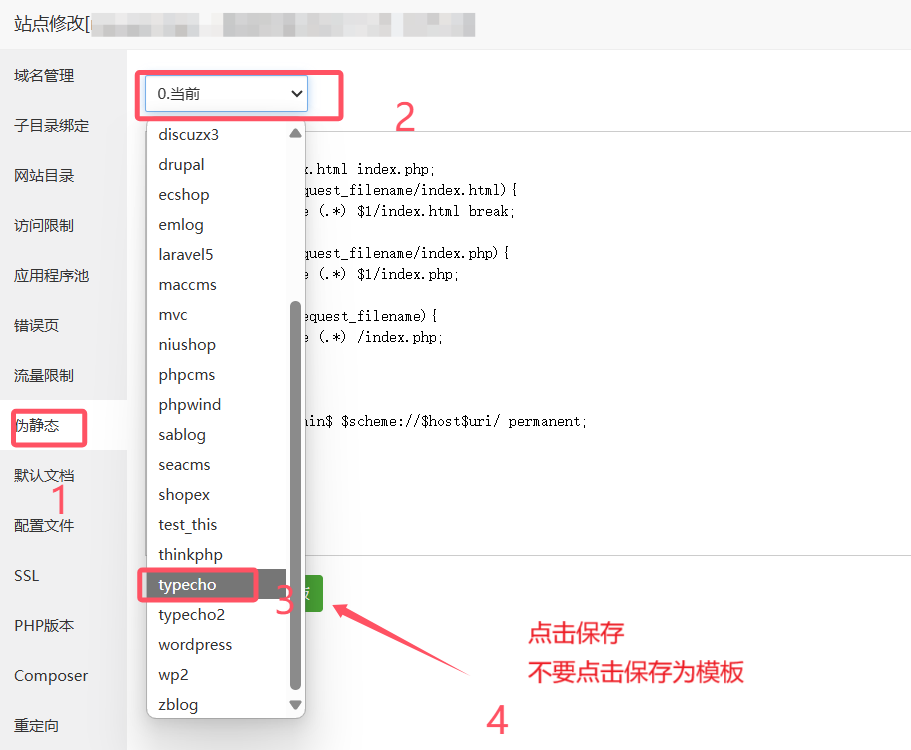
Step3 – 创建并配置站点
导入文件
点击创建站点旁边的根目录,进入后点击远程下载(从url下载)
输入以下网址
https://github.com/typecho/typecho/releases/latest/download/typecho.zip点击确认。
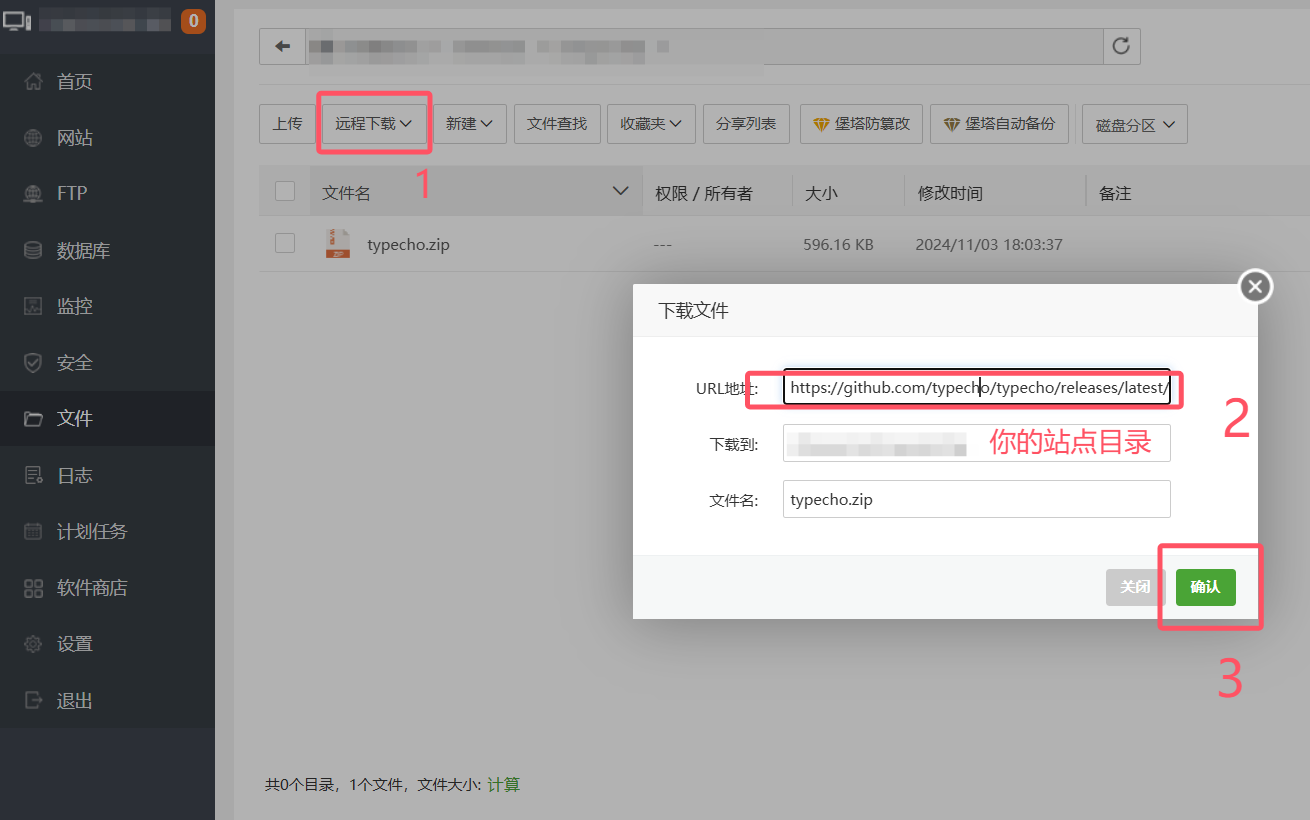
之后点击文件旁边的解压按钮,点击解压。
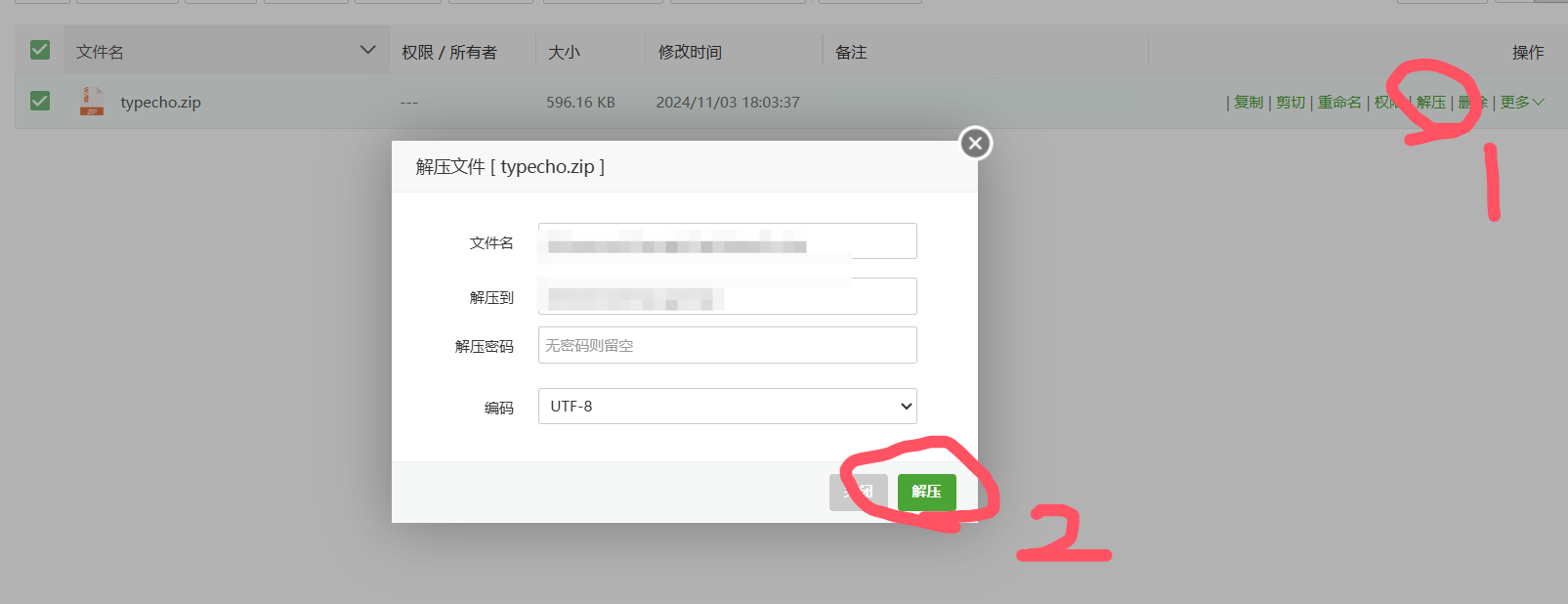
解压完成后删除typecho.zip
配置网站
现在你就可以访问你的域名了,第一次你将会看到下面这个界面。
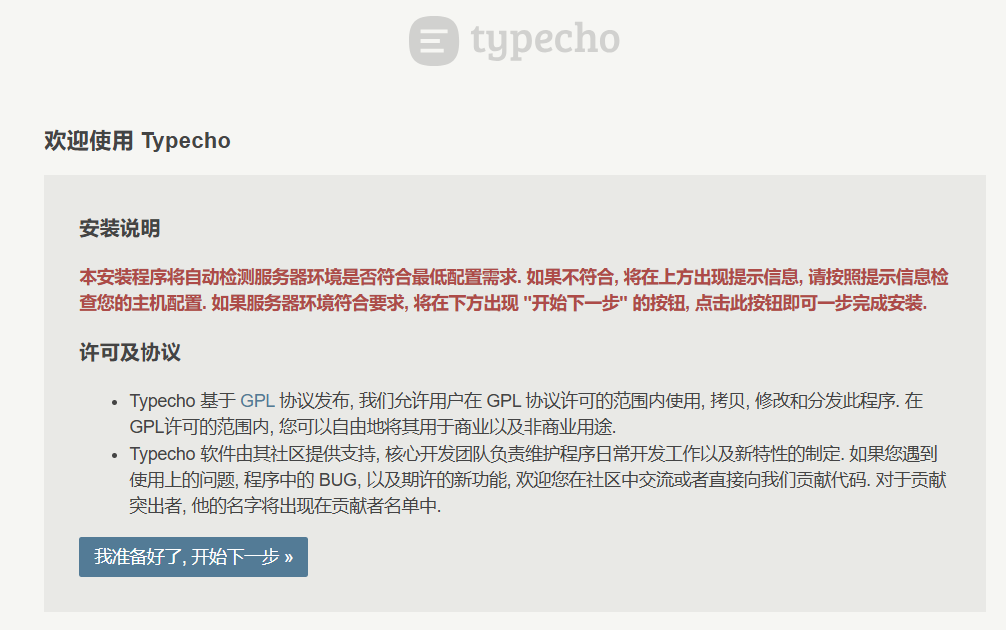
点击“我准备好了,开始下一步”
接下来会要求你填写必要信息。
| 数据库适配器 | 保持默认 |
| 数据库前缀 | 保持默认 |
| 数据库地址 | 保持默认 |
| 数据库用户名 | 填写在Step2中创建的数据库名 |
| 数据库密码 | 在宝塔面板左侧“数据库”内可查询 |
| 数据库名 | 与用户名相同 |
然后会提示配置站点
网站地址默认,用户名密码,邮箱自定义,点击“继续安装”
安装成功
现在开始你就可以使用Typecho发布你自己的博文了。
如果你想要换主题,请参考下面的教程。
Additional Step – 导入WebStack主题
下载
因为我想用typecho来搭建导航网站,所以我选择了WebStack主题,当然,你可以在网上下载自己喜欢的主题,方法都是一样的。
在这里我用的是hygd0813的魔改版本,点我
进入后,点击右上角的“code”然后点击“download ZIP”然后你会得到一个压缩包
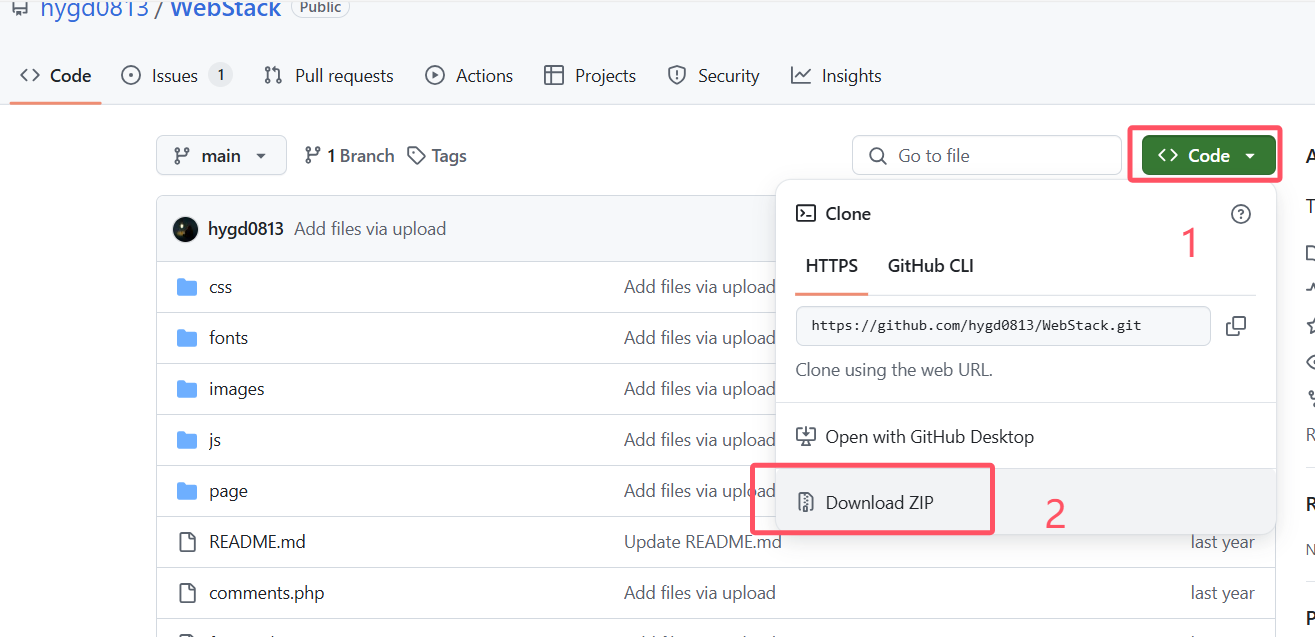
安装
进入网站目录中的“./usr/themes”文件夹,上传刚刚下载的压缩包,然后解压。
记得删除解压后的压缩包。
之后在你网站域名后加上/admin进入typecho的后台
点击控制台-外观,然后点击启动即可。
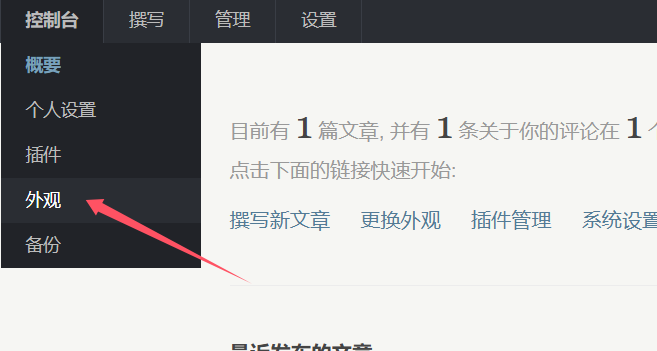
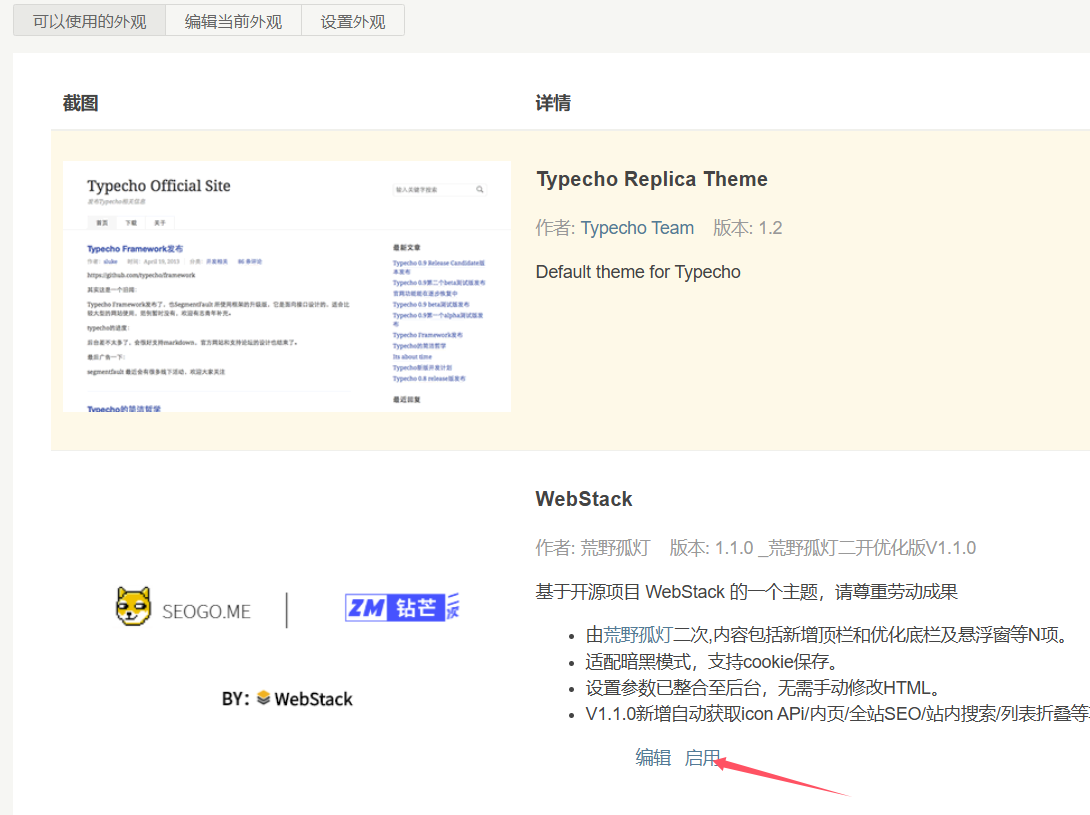
尾声
恭喜你,成功搭建了属于自己的网站,快发表自己的第一篇博文吧!